Win10游戏后台录制怎么开启
- 浏览: 0
- |
- 更新:
Win10游戏后台录制怎么开启?win10系统自带后台录制功能,但是游戏用户还不知道怎么来开启后台录制功能,为此小编整理了详细的教程,通过教程可以轻松打开后台录制功能来进行使用,感兴趣的小伙伴可以阅读了解一下。
Win10游戏后台录制开启方法
1、点击左下角打的开始菜单功能,弹出的页面中点击设置功能。
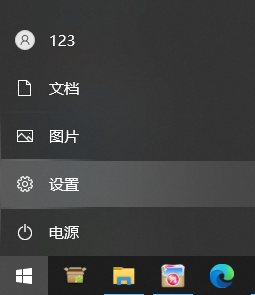
2、打开的Windows设置页面中找到【游戏】选项进行点击进入。
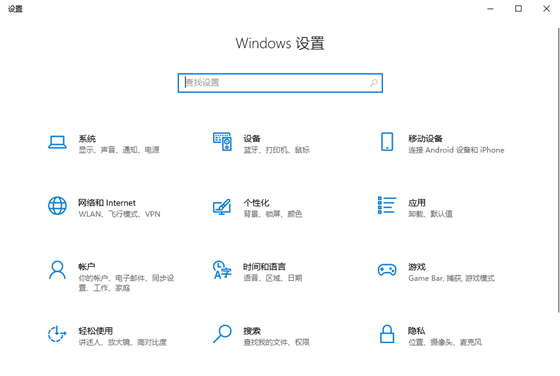
3、进入页面后点击左侧的摄像功能。
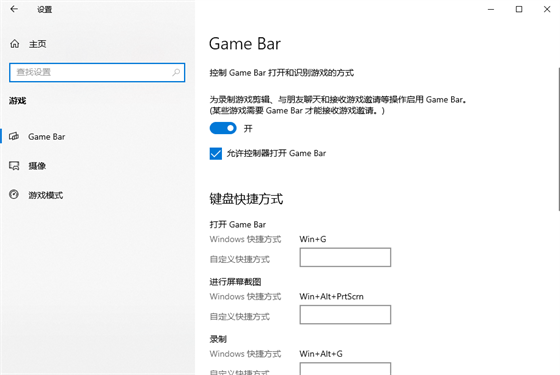
4、在切换的摄像页面中,在右侧可以看到一个后台录制功能,在下方有一个【当我玩游戏时在后台录制】功能,点击下方将其打开,就可以进行游戏后台录制了。
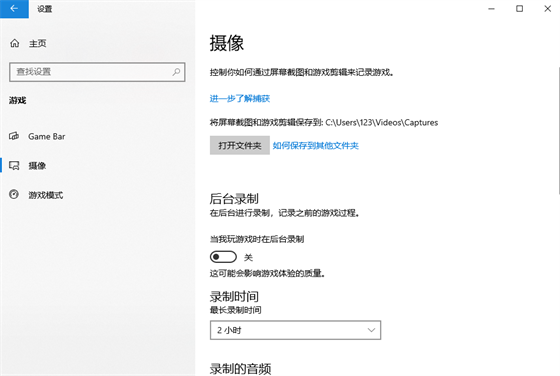
热门教程
- 1 win7 32位安装版
- 2 win7纯净版镜像64位
- 3 win7纯净版镜像32位
- 4 win7纯净版系统镜像iso
- 5 win7纯净版系统镜像32位
- 6 win7纯净版系统镜像64位
- 7 win7纯净版系统镜像
- 8 深度win7系统镜像
- 9 深度win7系统32位
- 10 深度win7系统64位


